- 安卓下载 相关标签
类型:视频播放
语言:简体中文
更新: 2021-07-12 14:09:51
大小:35.2 GB
平台:Win All
- 1[视频播放 ]轻轻一点PC+安卓打包分享 v4.12+v1.6 百度云资源
- 2[视频播放 ]青蛙视频电脑版下载 v1.6.909 免费无广告版(聚合丝瓜向日葵视频)
- 3[视频播放 ]龙珠直播官方电脑版下载 v6.2.0 免费版
- 4[视频播放 ]恒星播放器官方正式版下载 v1.0.0.1 免费版
- 5[视频播放 ]mrviewer中文官方版下载 v5.8.9 免费版
- 6[视频播放 ]PotPlayer去效验去广告补丁下载 v1.7.x 绿色免费版
- 7[视频播放 ]弹弹play官方最新版下载 v11.4.0 电脑版
- 8[视频播放 ]央视影音CBox TV版免费下载 v4.6.8.2 单文件简繁中文版
- 9[视频播放 ]AllPlayer多媒体播放器全能版下载 v8.8.6 电脑版
- 10[视频播放 ]daum potplayer视频播放下载 v1.7.21250 中文电脑版
VLC Media Player播放器是一款十分好用的在线视频播放器,一款能够让每一个用户都能在软件中轻松体验最简单的播放方式,让你的播放更简单。VLC Media Player有着全新的软件界面,清爽的播放方式,用户可以在软件中一站式打开本地中的视频文件,支持在线视频地址的解析,让用户可以在这里在线播放直播平台,就算是台湾的直播也能播放。

VLC Media Player官方版是一款自由、开源的跨平台多媒体播放器及框架,可播放大多数多媒体文件,以及 DVD、音频 CD、VCD 及各类流媒体协议。
VLC Media Player播放器特色
VLC多媒体播放器具有跨平台的特性,它有Linux、Microsoft Windows、Mac OS X、BeOS、BSD、Pocket PC及Solaris的版本。
与另一个著名播放器Mplayer(使用Gtk+库)不同的是,VLC使用了Qt库来编写Linux的用户操作界面。
在Windows,Linux以及某些平台,VLC提供了一个Mozilla扩充包,使得某些网站上附带的QuickTime及Windows Media多媒体文件,可以在非微软或苹果计算机的操作系统中,正常显示于Mozilla的浏览器下。
从版本0.8.2开始,VLC亦提供了一个ActiveX的扩充包,使用户可以在Internet Explorer下,正常显示某些网站上附带的QuickTime及Windows Media多媒体文件。
从1.0.5版本开始VLC的ActiveX的扩充包已经放弃js接口的调用。
VLC还有一个非常好的功能——支持播放某些没有下载完成的视频文件部份内容。
VLC Media Player播放器怎么看台湾直播
要将 VLC 用作流媒体客户端,请将您的电台预设存储在播放列表面板上的媒体库下(不是书签,也不是实际播放列表本身)。
打开播放列表面板(Ctrl-L或单击播放列表按钮)。
单击面板底部的加号按钮。(将出现一个下拉菜单。)
从下拉菜单中选择“高级打开”。(将出现一个名为 Open Media 的新面板。)
在“打开媒体”面板上选择“网络”选项卡。
在地址字段中输入流媒体站的完整 URL。例如http://mystation.org:8000/mystream.ogg
单击面板底部的入队按钮。
VLC Media Player播放器播放方式
这应该通过 VLC 设置界面完成,选择“工具|首选项”,然后单击“设置关联...”按钮。选择要使用 VLC 打开的任何文件扩展名,然后单击“应用”。这应该将所有媒体文件图标更改为 VLC 锥体,双击其中任何一个应该打开 VLC 并立即开始播放媒体。
如果这似乎对 UI 没有影响,和/或双击文件图标没有启动 VLC,请检查您是否通过“开始 | 默认程序”正确设置了 Windows 首选项(在 Vista 上;请参阅 Windows 上的相关项目XP 或更新的 Windows 操作系统;这可能不适用于 Windows 2000)。在该 UI 中单击“设置默认程序”,选择“VLC 媒体播放器”项并检查说明(通常会显示“此程序的所有默认设置都处于活动状态”)。然后通过单击“将此程序设置为默认值”或“选择此程序的默认设置”来选择您自己的操作过程。
其他实现相同效果的方法如下(不是很推荐)。
使用 Windows 资源管理器的上下文菜单
在 Windows 资源管理器中,右键单击要打开的文件。
在弹出的上下文菜单中单击“打开方式”。
单击“VLC 媒体播放器”仅使用一次 VLC,或单击“默认程序...”
单击要用于打开文件的程序 (VLC) 的名称。
如果未显示 VLC,请单击浏览以在您的硬盘驱动器上找到它。
或者:
在 Windows 资源管理器中,右键单击要使用 VLC 打开的文件。
在弹出的上下文菜单中单击属性。
在常规选项卡上,单击更改。
单击要用于打开文件的程序 (VLC) 的名称。
这些选项中的任何一个都会影响与您选择的文件具有相同文件扩展名(文件名句点后的字母)的所有文件。例如,如果您更改打开goober.avi的程序,则所有.avi文件都将使用 VLC 打开。
重新运行安装程序
重新安装 VLC 并在出现时选择“关联文件”选项。请注意,在 Vista 和更新的系统上,这不会解决“Windows Media Player 不会消失”的症状,您应该改为使用“设置默认程序”路线,如上所述。
编辑注册表
警告:此指令集已经过时,应该不会被使用。无论如何都应该避免直接编辑注册表,除非您非常绝望并且您真的很清楚自己在做什么。
警告:只有当您真正知道自己在做什么时才使用此技术!并且一定要先备份你的注册表。
打开文本编辑器,如记事本(但不是写字板)。
复制下面的这段文字。
修改字符串C:\\Program Files\\VideoLAN\\VLC\\vlc.exe以匹配您的 VLC 安装。
另存为vlc.reg。
执行vlc.reg(将此数据添加到您的注册表)。
享受 VLC :)
要复制的文本:
Windows 注册表编辑器 5.00 版
[HKEY_CLASSES_ROOT\.ASF]
@="VlcFile"
[HKEY_CLASSES_ROOT\.ASX]
@="VlcFile"
[HKEY_CLASSES_ROOT\.AVI]
@="VlcFile"
[HKEY_CLASSES_ROOT\.DIVX]
@="VlcFile"
[HKEY_CLASSES_ROOT\.MPEG]
@="VlcFile"
[HKEY_CLASSES_ROOT\.MPG]
@="VlcFile"
[HKEY_CLASSES_ROOT\.VOB]
@="VlcFile"
[HKEY_CLASSES_ROOT\.WMV]
@="VlcFile"
[HKEY_CLASSES_ROOT\VlcFile]
@="VLC 文件"
[HKEY_CLASSES_ROOT\VlcFile\DefaultIcon]
@="C:\\Program Files\\VideoLAN\\VLC\\vlc.exe,0"
[HKEY_CLASSES_ROOT\VlcFile\shell\Open]
[HKEY_CLASSES_ROOT\VlcFile\shell\Open\command]
@="C:\\Program Files\\VideoLAN\\VLC\\vlc.exe \"%L\""
注意:这将关联asf、asx、avi、divx、mpeg、mpg、vob和wmv文件。如果你有想法,你可以关联任何你想要的文件。
VLC Media Player播放器怎么在线解析http链接
VLC 附带了一个集成的 HTTP 服务器。它既用于使用 HTTP 进行流传输,也用于 HTTP 远程控制接口。
第 1 步:VLC 服务器首选项设置
在 VLC 服务器应用程序中设置 http 接口详细信息:打开 VLC,然后选择工具 > 首选项。在窗口左下角的“显示设置”下,单击“全部”。
在左侧菜单中,单击界面旁边的 + 按钮。这将显示三个选项:控制界面、热键设置和主界面。点击“主界面”。选择“HTTP远程控制接口”。
单击“主界面”旁边的加号按钮。这将显示四个设置:HTTP、Qt、RC 和 Skins。点击HTTP,显示“HTTP远程控制界面”设置。
主机地址:HTTP 将侦听的地址和端口,默认为 0.0.0.0:8080。如果您只需要本地机器,请设置为 127.0.0.1(又名 localhost)。
源目录:如果您已将 VLC 安装在与默认文件夹不同的文件夹中,请输入path\to\VLC \\http。
如果您不使用处理程序或 SSL 证书,则设置已完成。
单击窗口右下角的保存按钮。
如果需要,请编辑 vlc/http 目录中的 .hosts 文件。默认情况下只允许“localhost”,编辑以启用其他主机。
退出并重新启动 VLC
第 2 步:命令行启动
VLC 应用程序可以在服务器或客户端环境中运行。对于局域网上复杂的视频和音频流,应该考虑使用一台机器作为 VLC 服务器。
要在自动设置 http 接口的服务器模式下启动 VLC 应用程序,请在桌面快捷方式中使用以下命令行。这假定选择了安装的默认位置。
% "C:\Program Files\VideoLAN\VLC\vlc.exe" --extraintf http --intf wx
第 3 步:测试接口
从另一台计算机,使用浏览器连接到 VLC 服务器计算机到 URL
http://server_ip_address:8080,如http://192.168.0.186:8080
将显示主 VLC 接口页面,
VLC Media Player播放器怎么装插件
使用 Javascript 嵌入 Activex
您可以像这样在 HTML 页面中插入ActiveX控件:
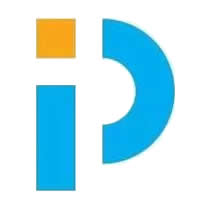 pptv官方下载最新版 v5.1.1 电脑版
pptv官方下载最新版 v5.1.1 电脑版 弹弹play播放器概念版下载 v10.4.1 最新电脑版
弹弹play播放器概念版下载 v10.4.1 最新电脑版 GOM Player PLUS播放器中文版下载 v2.3.67.5331 解锁增强版
GOM Player PLUS播放器中文版下载 v2.3.67.5331 解锁增强版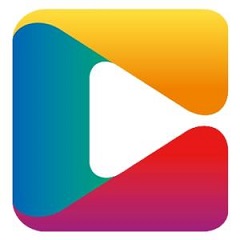 央视影音5.0官方电脑版下载 v5.0.0.1 CBOX在线版
央视影音5.0官方电脑版下载 v5.0.0.1 CBOX在线版 Media Player Classic 64位中文版下载 v1.9.14 电脑版
Media Player Classic 64位中文版下载 v1.9.14 电脑版 kmplayer绿色电脑版下载 v4.2.2.45 精简版
kmplayer绿色电脑版下载 v4.2.2.45 精简版 PotPlayer播放器电脑版下载 v1.7.21507 Dio特别版(解除60帧限制)
PotPlayer播放器电脑版下载 v1.7.21507 Dio特别版(解除60帧限制) potplayer播放器中文版64位下载 v7.7.13963 电脑客户端
potplayer播放器中文版64位下载 v7.7.13963 电脑客户端 kodi播放器中文版下载 v18.1 PC电脑版
kodi播放器中文版下载 v18.1 PC电脑版
VLC Media Player播放器电脑版下载 v3.0.14 开源版(支持看台湾直播)其他版本
用户评论
最新评论
- 置顶 河北承德电信 网友 敷衍
好东西值得分享
- 置顶 山东菏泽联通 网友 星星少女?
凡事要乘早
- 置顶 甘肃定西电信 网友 东风寄千愁
谢谢小编大大分享,支持一下。。。
- 置顶 河南开封电信 网友 等过春秋
这软件好用,奥力给
- 置顶 云南保山联通 网友 一米阳光°几度温暖
成功下载&成功使用


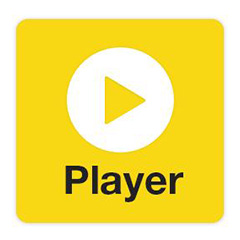 potplayer播放器电脑版下载 v1.7.21526 去除广告绿色版(附直播源)
potplayer播放器电脑版下载 v1.7.21526 去除广告绿色版(附直播源) ZY Player绿色官方下载 v2.8.5 最新版
ZY Player绿色官方下载 v2.8.5 最新版 Media Player Classic免费优秀播放器下载 v1.9.15 中文高清版
Media Player Classic免费优秀播放器下载 v1.9.15 中文高清版 爱奇艺4K PC版下载 v8.7.140.5090 去除广告绿色版
爱奇艺4K PC版下载 v8.7.140.5090 去除广告绿色版 potplayer64解决打开网址卡顿工具下载 v1.0.0 绿色版
potplayer64解决打开网址卡顿工具下载 v1.0.0 绿色版 dav文件播放器最新版下载 v3.41.0 官方版
dav文件播放器最新版下载 v3.41.0 官方版 vlc播放器最新中文版下载 v3.0.5 电脑版
vlc播放器最新中文版下载 v3.0.5 电脑版 优酷视频电脑版官方下载 v8.0.8 免费版
优酷视频电脑版官方下载 v8.0.8 免费版![[未上架]飞鸟影视电脑版官方 v1.0 最新版](/up/2107/202172792633.jpg) [未上架]飞鸟影视电脑版官方 v1.0 最新版
[未上架]飞鸟影视电脑版官方 v1.0 最新版 幻想影音 金蛇狂舞云霄版(看高清电影必备的万能解码包)2013.02.24 官方中文免费版
幻想影音 金蛇狂舞云霄版(看高清电影必备的万能解码包)2013.02.24 官方中文免费版 windows media player12安装包下载 win7版
windows media player12安装包下载 win7版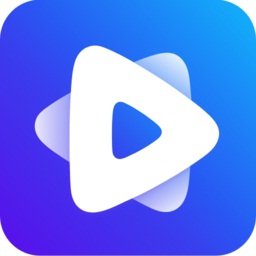 恒星播放器电脑版官方下载 v1.22.120 全影视免费版
恒星播放器电脑版官方下载 v1.22.120 全影视免费版 抖音短视频2022版下载 v1.0.2 官方Windows版
抖音短视频2022版下载 v1.0.2 官方Windows版 GOM Player播放器电脑版下载 v2.3.73.5337 解锁增强版
GOM Player播放器电脑版下载 v2.3.73.5337 解锁增强版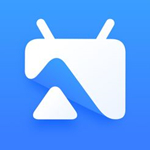 乐播投屏下载 v5.1.10.0 无限制电脑版
乐播投屏下载 v5.1.10.0 无限制电脑版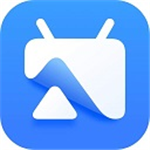 乐播投屏官方版 v5.1.10.0 最新版
乐播投屏官方版 v5.1.10.0 最新版 搜狐影音官方下载电脑版 v7.0.2.0 最新版
搜狐影音官方下载电脑版 v7.0.2.0 最新版 芒果TV下载 v6.5.0.0 电脑版
芒果TV下载 v6.5.0.0 电脑版 迅雷影音官方免费下载 v6.2.0.350 电脑版
迅雷影音官方免费下载 v6.2.0.350 电脑版 QuickTime电脑版下载 v2021 最新版
QuickTime电脑版下载 v2021 最新版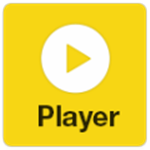 PotPlayer官方版下载 v1.7.21526 最新版
PotPlayer官方版下载 v1.7.21526 最新版 乐视视频官方下载 v2021 高清版
乐视视频官方下载 v2021 高清版 KMPlayer播放器下载 v4.2.2.58 最新版
KMPlayer播放器下载 v4.2.2.58 最新版 爱奇艺视频电脑版 v10.5.5 官方版
爱奇艺视频电脑版 v10.5.5 官方版 暴风影音官方版 v5.81.0202.1111 电脑版
暴风影音官方版 v5.81.0202.1111 电脑版 爱奇艺极速版下载 v2021 官方电脑版
爱奇艺极速版下载 v2021 官方电脑版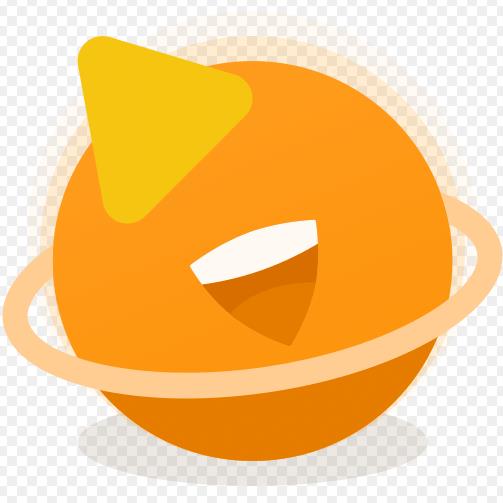 快手直播伴侣官方免费版下载 v3.14.0.1313 电脑版
快手直播伴侣官方免费版下载 v3.14.0.1313 电脑版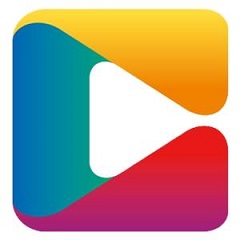 央视影音(CBOX)官方正式版下载 v5.0.0.1 免费版
央视影音(CBOX)官方正式版下载 v5.0.0.1 免费版 KODI播放器电视版下载 v19.1 中文版
KODI播放器电视版下载 v19.1 中文版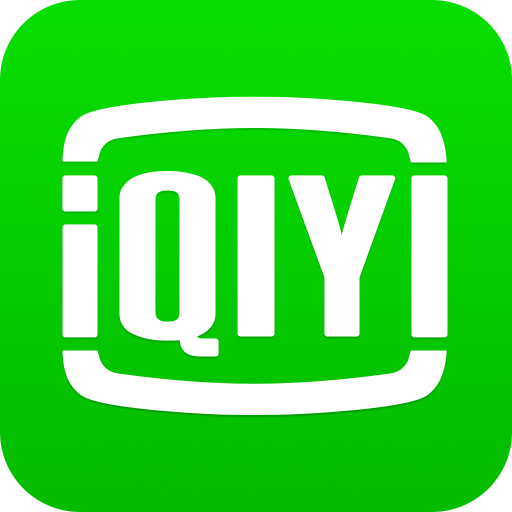 爱奇艺 悦享品质win10专用版下载 v8.8.141.5160 去广告绿色版
爱奇艺 悦享品质win10专用版下载 v8.8.141.5160 去广告绿色版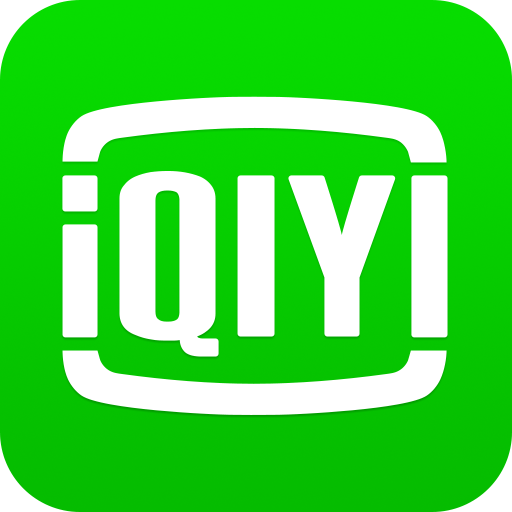 爱奇艺万能播放器下载安装电脑版 v3.1.48 旧版(支持百度网盘)
爱奇艺万能播放器下载安装电脑版 v3.1.48 旧版(支持百度网盘)
